
软件大小:12.2MB
软件语言:简体中文
软件授权:官方版
软件类别:系统相关
软件等级:
更新时间:2023-09-01
应用平台:Win10/Win8/Win7
50%
50%
本地下载
fences4是很经典的一款电脑桌面管理软件,可以自动组织桌面快捷方式图标和正在运行的任务,还能让你自定义桌面分区,让你的桌面变得直观干净,是非常多用户用来整理电脑桌面的绝佳工具,很值得推荐。软件的体积小巧,操作也很简单,里面有非常多的定制功能,你可以任意组织你的电脑,可以说是世界上最流行的电脑桌面增强工具了,初次使用的用户一定会惊喜满满。在你安装好程序以后,重启电脑就会有个弹窗,里面全都是根据文件类型自动整理的文件内容,你可以点击将相关文件直接拖动进去,这样能够更加方便的进行管理。很多人的电脑桌面都很杂乱,各种文件都堆放在上面,在找文件时很不方便,浪费时间,而该软件可以消除你桌面上的杂乱,同时能够让你很轻松的找到所需要的文件,你可以在你的桌面上创建多页围栏,并在它们之间快速滑动,只需要将鼠标光标移到屏幕边缘,然后单击并拖动即可更改到另一个桌面页面,你可以很好的控制如何组织喜爱的程序、文档、网站等。有了这款软件,你可以快速了解桌面上的任何图标,并且能够很轻松的管理它们来提高工作效率,有需要的朋友可以试试看!
PS:本站为你们提供的是“fences4中文破解版 ”,安装包内置破解补丁,可以很轻松的激活破解程序,让你使用无限制,具体教程可以参考下文。
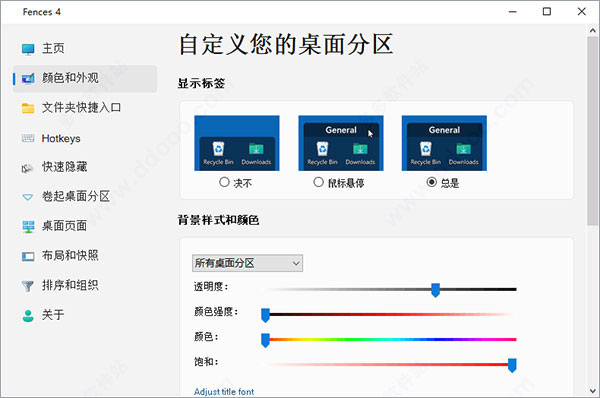
在桌面上创建栅栏分组整理图标
双击桌面空白处可以快速隐藏桌面图标,重复操作可恢复,
可通过鼠标右键快速在桌面画一个栅栏
左右滑动来使用多个不同页面的栅栏
可以在桌面创建文件夹快捷入口
可以按照文件名、文件类型或其他条件来自动分组整理图标
可以自定义栅栏的外观包括尺寸、颜色和样式等
新增了Peek全局置顶显示功能,全屏下也可快速调用
1、在本站下载解压,得到软件源文件和破解补丁;

2、然后双击运行”Fences4_setup_sd.exe”程序进行安装即可;
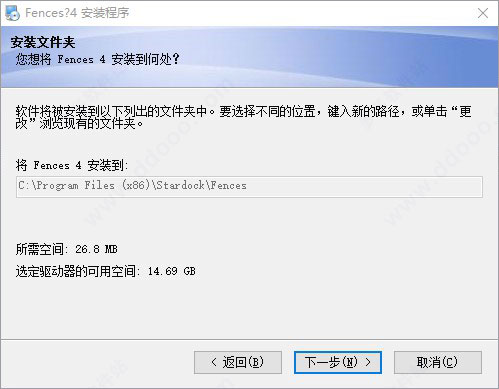
3、安装完成之后会自动弹出激活界面,点击右上角的X关闭;
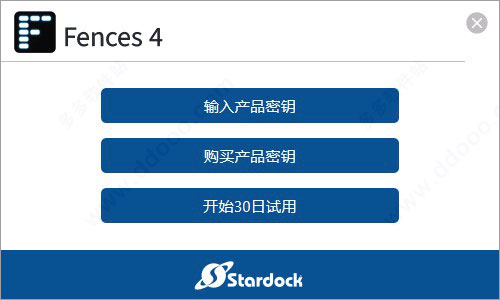
4、然后将软件包中的破解补丁复制到软件安装目录下;
默认安装目录【C:Program Files (x86)StardockFences】
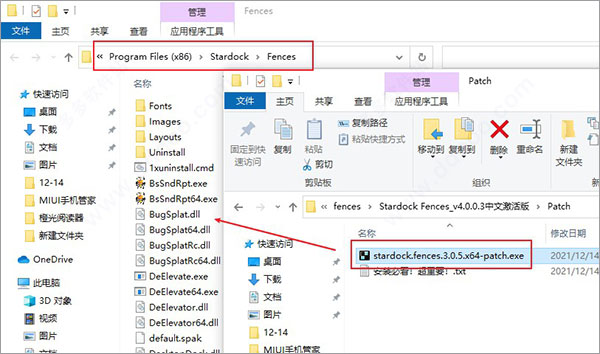
5、然后运行,点击patch进行打补丁,打补丁时会保存一个bat,将其保存在安装目录下;
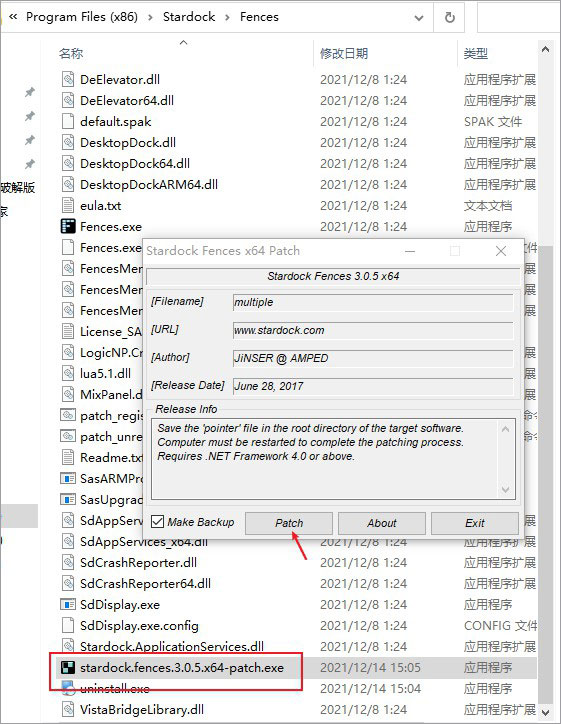
6、之后重启电脑,打开软件便可直接使用软件所有功能啦;
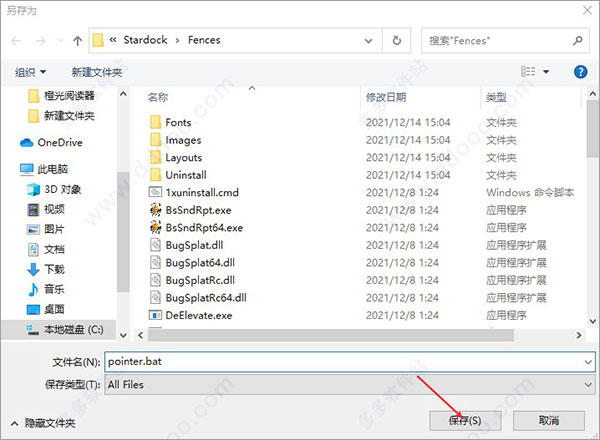
7、ok,以上就是软件的详细安装激活图文教程。
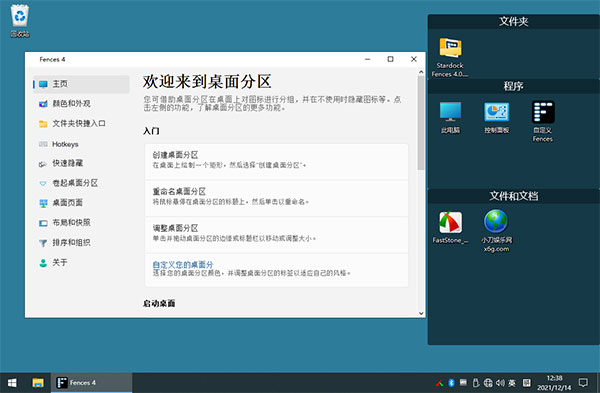
当你安装好程序,重启电脑后会有个弹窗,选第一个是可以按文件类型自动整理的,比如这样:
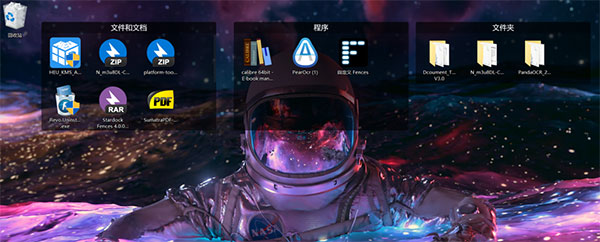
最核心的功能就是画区了,有两种方式,一种是拖住鼠标右键(可更改)选择创建分区,然后把相应的文件扔进去就好了;
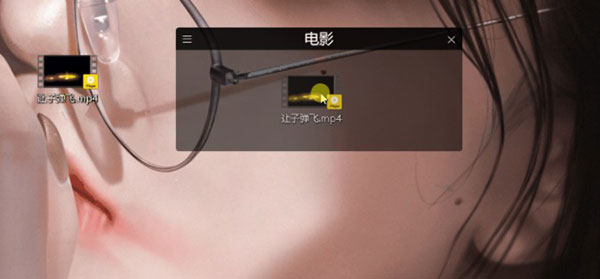
另一种针对的是桌面上的文件夹,你可以在右键菜单中选择「在桌面上显示此文件夹」快速创建分区;
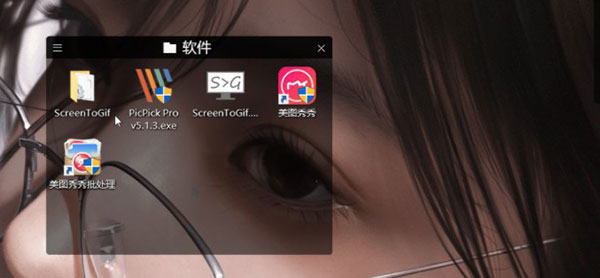
这样的分区就不用你再打开文件夹,从资源管理器查看文件了,你可以直接在分区里一层一层快速查看;
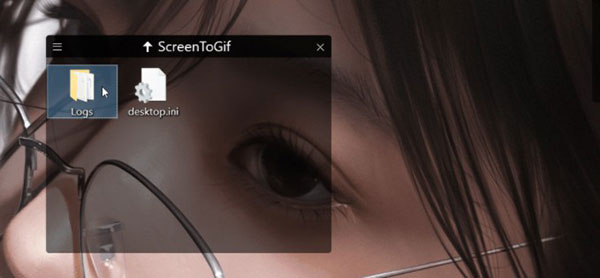
全局置顶,这个个新功能,可以用热键(默认「Win+空格」和「Win+Ctrl+空格」,可更改)在任意界面唤出分区窗口;
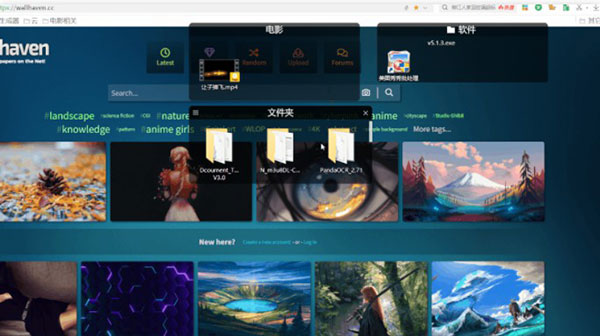
此外,还为桌面还配有隐藏的功能,你可以双击桌面直接隐藏,需要使用时双击桌面重新显示;
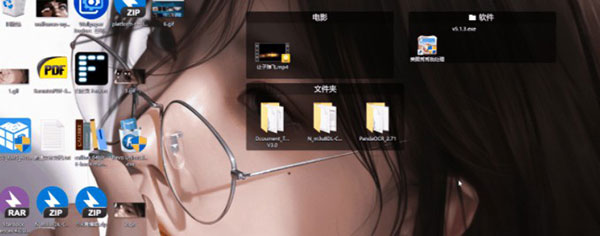
也可以在设置里启用不适用桌面时自动隐藏图标的功能,眼不见心不烦,切回桌面或双击时再显示图标;
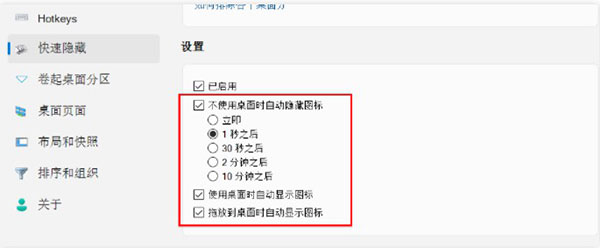
除了上面介绍的这些,它最强大的地方还体现在——支持桌面自动快照备份,以防桌面出岔子;
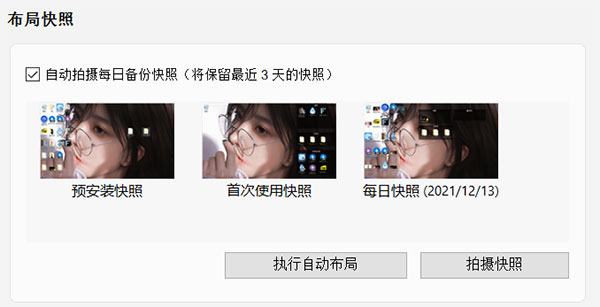
桌面上、分区内,所有文件可按打开次数排序;
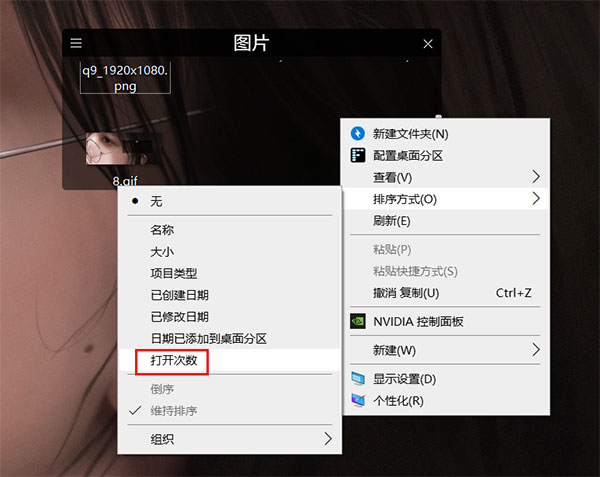
只要你合理搭配软件的功能,你完全可以实现这样的效果。
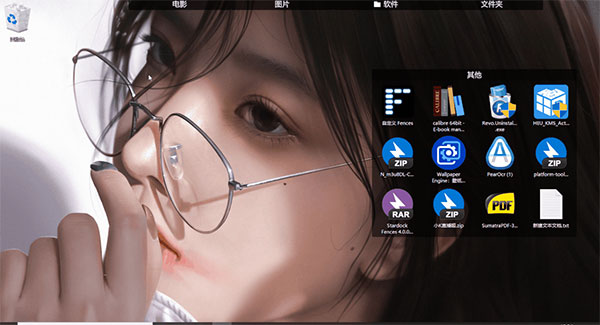
一、组织
1、卷起栅栏
消除桌面上的混乱 – 但将您的Fences放在容易找到它们的地方 – 使用我们的卷起功能。双击篱笆的标题栏会使篱笆的其余部分“卷起来”,为您节省宝贵的空间。为了显示您的围栏,您可以将鼠标移动到标题栏上,或者再次双击它以正常查看标题及其所有图标。
2、桌面页面
在桌面上创建多个网页,并在它们之间快速滑动。要切换到不同的桌面页面,只需将鼠标光标移动到屏幕边缘,然后单击并拖动即可。然后会显示一个新的栅栏页面。此功能可更好地控制您如何组织喜爱的节目,文档,网站等。
3、桌面快速隐藏
立即清理你的桌面。双击桌面上的任何空白区域,图标就会淡出。再次双击,它们将返回。您甚至可以选择要排除的图标和个人栅栏。
二、控制
1、自动桌面组织
为您的桌面排列图标定义规则,软件会根据您的规则自动将新图标排入您选择的栅栏。
2、文件夹门户
栅栏可以作为PC上任何文件夹的入口。例如,您的文档或图片文件夹可以作为围栏镜像到桌面上,以便快速访问其内容,而不会增加桌面上的混乱。
3、自定义您的围栏
通过简单易用的配置菜单,快速个性化您的栅栏的标签,背景颜色和透明度。